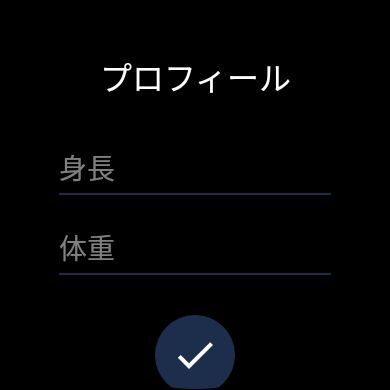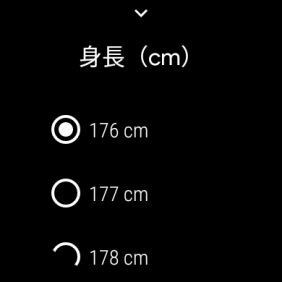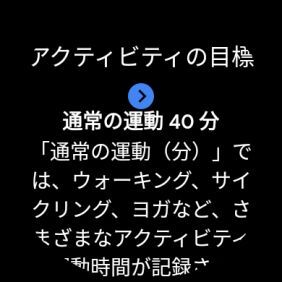スマートウォッチの便利な使い方 講座 第14回
ウォーキングから本格的な運動までアクティビティトラッキング
スカーゲン心拍センサーとGPS搭載スマートウォッチ「Falster 2」でGoogle Fitを使おう
2019年01月23日 09時00分更新
スカーゲンの「Wear OS by Google」を搭載したスマートウォッチ「Falster 2」は、アクティビティトラッキングの機能として「Google Fit」が利用できます。Wear OS by Googleの最新版は、Google Fitとの連携が強化されたインターフェースになっているので、使いやすいのもポイント。たとえばウォッチフェイスを左方向にスワイプするだけで、Google Fitでの計測結果が表示されるようになっています。
初回起動時にパーソナルデータを入力しよう
Google Fitの初回起動時には、設定のためパーソナルデータを入力する必要があります。といっても身長と体重、アクティビティの目標だけ。アクティビティの目標は標準設定でも特に問題はないので、そのままでオーケーです。
設定が完了すれば、あとは自動で歩数などを計測してくれます。計測結果は青と緑のグラフで表示され、青が通常の運動で緑がハートポイント(強めの運動)の計測結果となっています。

この連載の記事
-
第22回
デジタル
スマートウォッチ「ウォッチフェイス(文字盤)」カスタマイズは簡単! -
第21回
デジタル
フォッシル スピーカー搭載スマートウォッチはiPhoneにかかってきた電話を着信・通話できる -
第20回
デジタル
フォッシル スピーカー搭載スマートウォッチは翻訳→音声読み上げが便利 -
第19回
デジタル
道案内には「フォッシル第5世代スマートウォッチ」の音声ナビが便利 -
第18回
デジタル
フォッシル第5世代スマートウォッチなら時計だけで通話できる! -
第17回
デジタル
スマートウォッチ「FOSSIL Sport」手ぶらで音楽を聴く方法 -
第16回
デジタル
スカーゲン「Falster 2」で「Googleアシスタント」の使い方 -
第15回
デジタル
スカーゲンのスマートウォッチ「Falster 2」は音楽を聴くときに便利 -
第13回
デジタル
フォッシルのスマートウォッチでGoogle Fitを使う方法 -
第12回
デジタル
2018年版スマートウォッチでLINEを使う、既読になる? 返信できる? - この連載の一覧へ